タイトルの通り、
「MacでFlashムービー(swfファイル)から気に入った音楽を音声ファイルとして取り出す方法」
を紹介します。
早速実例をあげて説明しましょう。
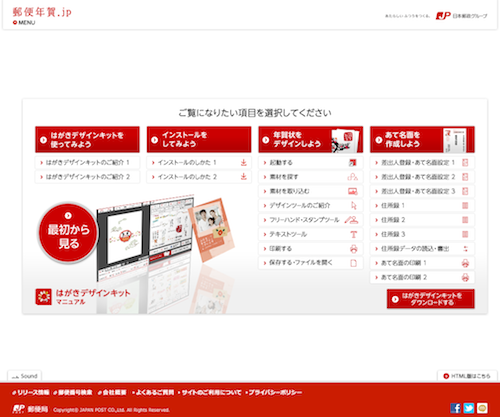
↑この「はがきデザインキットマニュアル」のサイトで
流れているBGMが気に入ったとします。
無印良品みたいな感じ。いいなぁ・・・
なんとかして音声ファイルを取り出して、
iPod touchに入れてBGMとして楽しんでみましょう。
以下、やり方のメモです。
Macで、アプリはSafariとFlaexを使います。
対象を見定める
はがきデザインキットマニュアルのページは
Flashを使っているようですので、
取り出す対象のファイルを見定めます。
SafariのWeb インスペクタが相当使える子なので、
こちらを使います。
上のページをSafariで開いた状態で、
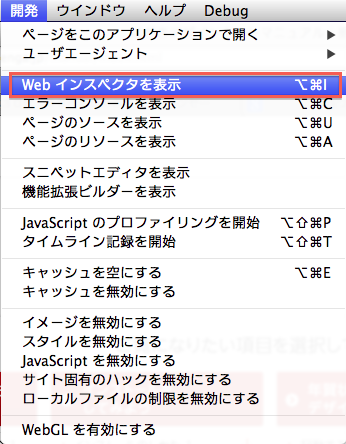
「開発」メニューから「Web インスペクタを表示」を選択します。
(「開発」メニューがないよ?
という場合は、Safariの環境設定の「詳細」の
「メニューバーに"開発"メニューを表示」にチェックを入れると出てきます)
次に、長年の経験から、これだ、と見抜きます。
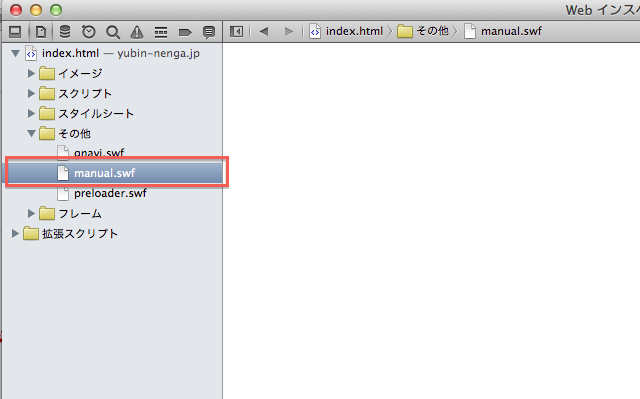
「その他」の「manual.swf」。
↑コイツに違いない!
(「その他」が表示されない場合は、
ページを再読み込みすると出てきました)
この「manual.swf」をダブルクリックすると、
Safariでこのswfファイルが開きます。
swfというのはFlashのムービーファイルで、
「スウィッフ」と読むそうです。
あんまり耳にしませんが、
使いこなせたらかっこよさそうです。
「ばあさんや、ワシのスウィッフはどこかのう?」
「いやですよう。その頭の上にあるのはなんですか?」
思ったよりおもしろくなかったので、
次に進みましょう。
ファイルを保存、音声ファイル抜き出し
「ファイル」メニューから保存します。
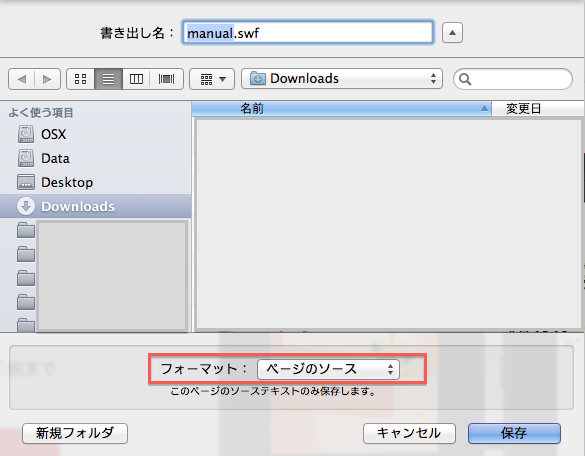
フォーマットは「ページのソース」のままにします。
保存したファイルを、おもむろに
「Flaex」で開きます。
これで、swfファイルから音声ファイルを取り出します。
「サウンド」を選ぶと音声ファイルだけが並びます。
クリックすると中身が確認できるので、調べてみます。
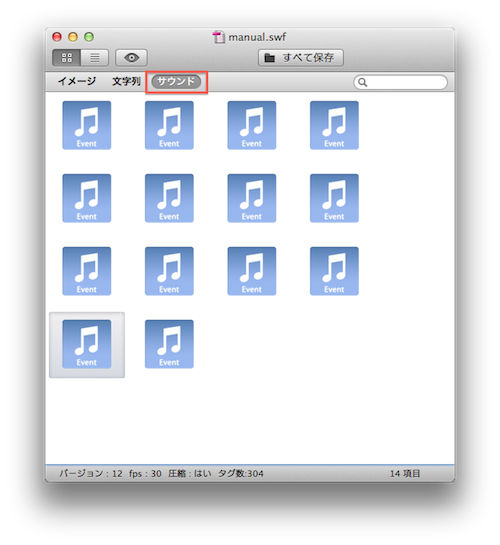
↑これがそれでした!当たり!
右上の「すべて保存」を押すと、
全てのファイルが保存されます。
デフォルトでは「manual」というフォルダできますので、
その中身を見てみると・・・
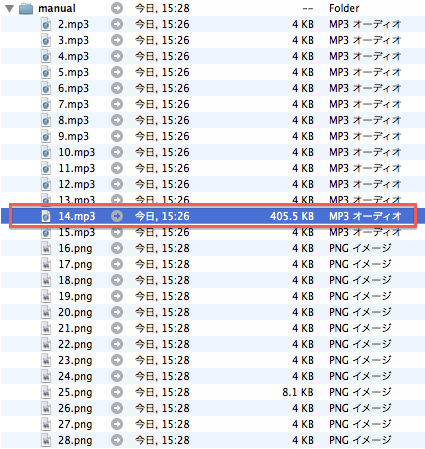
ファイルサイズから、この「14.mp3」があやしい。
聞いてみると・・・
おお!!これこれ!!
ということで、無事取り出せました。
iPod touchに入れたり、iTunesのBGMプレイリストに入れて、
楽しむことにしましょう。
ということで、
「MacでFlashムービー(swfファイル)から気に入った音楽を音声ファイルとして取り出す方法」
を紹介しました。
参考になったでしょうか?
関連記事:
・swfファイルから音声データを抽出する - うむらうす
・Macの動画・音声変換 for iPod Touch, iPadまとめ(HandBrake,Smart Converter,Movie Tools) - うむらうす